Comment créer un tableau de vision sur Canva
Êtes(Are) -vous intéressé à créer un tableau de vision numérique mais vous ne savez pas par où commencer ni quel outil utiliser ? Canva est connu pour ses outils de conception graphique et de présentation ; cependant, vous pouvez également créer un tableau de vision avec cette application Web complète.
Ce qui fait de Canva(Canva) une option attrayante, outre son ensemble de fonctionnalités existantes, c'est qu'il propose des modèles de tableaux de vision. Cela vous fait gagner du temps lors de la création d'un tableau de vision(creating a vision board) à partir de zéro, mais vous permet également de personnaliser votre tableau comme vous le souhaitez.
Si vous êtes prêt à faire preuve de créativité et à vous amuser en transformant vos objectifs à long terme, vos rêves de toute une vie et vos désirs actuels en une représentation visuelle, voici comment créer un tableau de vision sur Canva .

Parcourez les modèles de tableaux Canva Vision(Canva Vision Board)
En utilisant un modèle Canva pour créer votre tableau de vision, vous pouvez commencer avec un design de base, puis le personnaliser à partir de là. Cela vous donne plus de temps pour vous concentrer sur les éléments que vous souhaitez inclure plutôt que sur la structure.
Heureusement, Canva propose tellement de modèles de tableaux de vision gratuits que vous en verrez probablement un qui vous plaira sans parcourir l'ensemble. Voici comment consulter la collection de modèles et filtrer les options.
Trouver un modèle de tableau de vision
- Pour parcourir les modèles, visitez la page Modèles Vision Board sur Canva(Vision Board Templates page on Canva) . Vous pouvez vous connecter à votre compte Canva avant ou après avoir trouvé un modèle.

- Vous verrez un grand nombre de modèles, mais vous pourrez utiliser les filtres pour affiner vos options. Sélectionnez Tous les filtres sur le côté gauche.

- Cochez les cases des options que vous souhaitez utiliser dans la barre latérale. Par exemple, vous pouvez filtrer par style, prix ou couleur. Sélectionnez Appliquer(Select Apply) en bas de la barre latérale pour afficher vos résultats mis à jour.

- Lorsque vous voyez un modèle qui vous intéresse, vous pouvez en voir un aperçu. Sélectionnez les trois points en haut à droite de l'image du modèle et choisissez Aperçu(Preview) de ce modèle.

- Vous verrez alors une vue plus grande et tous les détails, y compris les dimensions, la palette de couleurs et les polices. Pour utiliser le modèle, sélectionnez Personnaliser(Customize) ce modèle en haut à droite.

Si vous souhaitez vous lancer directement sans l'aperçu, vous pouvez également choisir Personnaliser(Customize) ce modèle sur la page de résultats en utilisant les trois points en haut à droite de l'image.

Une fois que vous avez choisi un modèle, il s'ouvrira dans l'éditeur de Canva, prêt à vous permettre de commencer à le personnaliser.
Modèles de tableaux de vision Canva
Si vous souhaitez quelques suggestions, les modèles de tableaux de vision gratuits ci-dessous sont de superbes options. Ils offrent chacun quelque chose d’un peu différent des autres, alors jetez-y un œil : l’un d’entre eux pourrait bien être parfait pour vous.
Modèle de tableau de vision neutre et minimaliste(Neutral and Minimalist Vision Board Template)
Une excellente façon de voir votre tableau de vision chaque jour est de l'utiliser comme fond d'écran pour votre ordinateur. Ce modèle de papier peint de bureau Vision Board neutre et minimaliste(Minimalist Vision Board Desktop Wallpaper) est idéal pour cela ainsi que pour ceux qui veulent que les photos soient l'objectif principal.
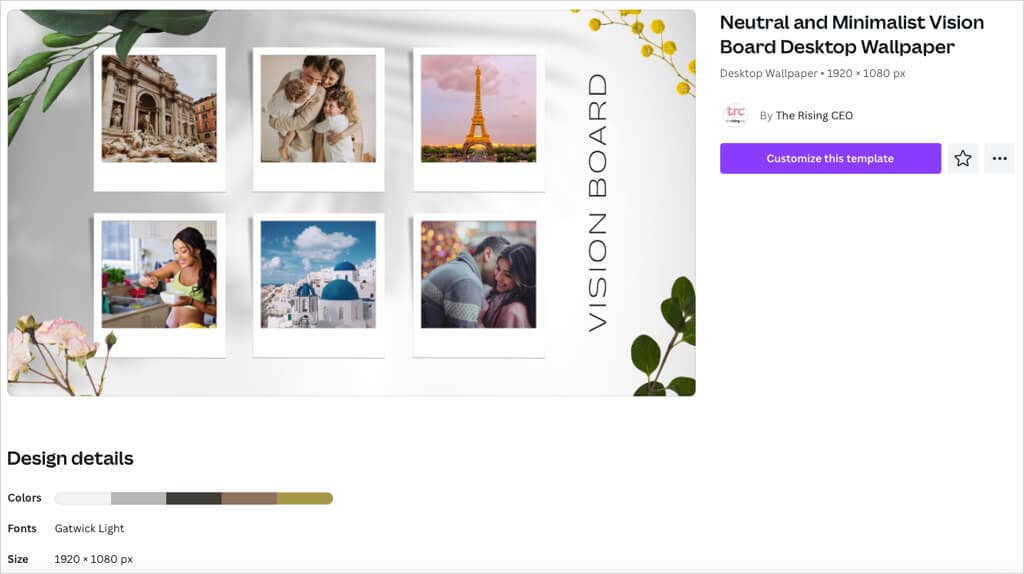
Ses dimensions sont de 1920 x 1080 pixels, il offre une palette de couleurs terreuses avec des nuances de marron et utilise la police décontractée Gatwick Light .
Modèle de scrapbooking de collage de tableau de vision(Vision Board Collage Scrapbooking Template)
Si vous préférez un simple tableau de style paysage que vous pouvez enregistrer et ouvrir quand vous le souhaitez, consultez ce modèle de scrapbooking Vision Board Collage . (Vision Board Collage Scrapbooking)Il vous offre des emplacements pour les images et le texte, mais comprend également des éléments décoratifs.

Vous pouvez utiliser les deux styles de police différents pour faire ressortir certains textes et profiter de la disposition en sections pour la famille, les affaires, les loisirs et les domaines « Moi » de votre vie.
Modèle de tableau de vision aquarelle marron et crème(Brown & Cream Watercolor Vision Board Template)
Peut-être aimeriez-vous un tableau de vision qui ait une apparence soignée et bien rangée. Ce modèle de tableau de vision aquarelle (Cream Watercolor Vision Board)marron(Brown) et crème vous permet d'inclure six images et le texte correspondant pour chacune.

Avec un style aquarelle simple, la palette de couleurs marron, beige et gris complète joliment le tableau. Le modèle donne à votre tableau un style minimaliste avec juste le bon nombre d'éléments.
Modèle de collage de photos de moodboard esthétique marron(Brown Aesthetic Moodboard Photo Collage Template)
Vous souhaitez créer un tableau de vision au format affiche ? Ce modèle de collage de photos Brown Aesthetic Moodboard(Brown Aesthetic Moodboard Photo Collage) offre beaucoup d'espace pour vos rêves et vos objectifs avec des images, du texte, des citations et des affirmations.
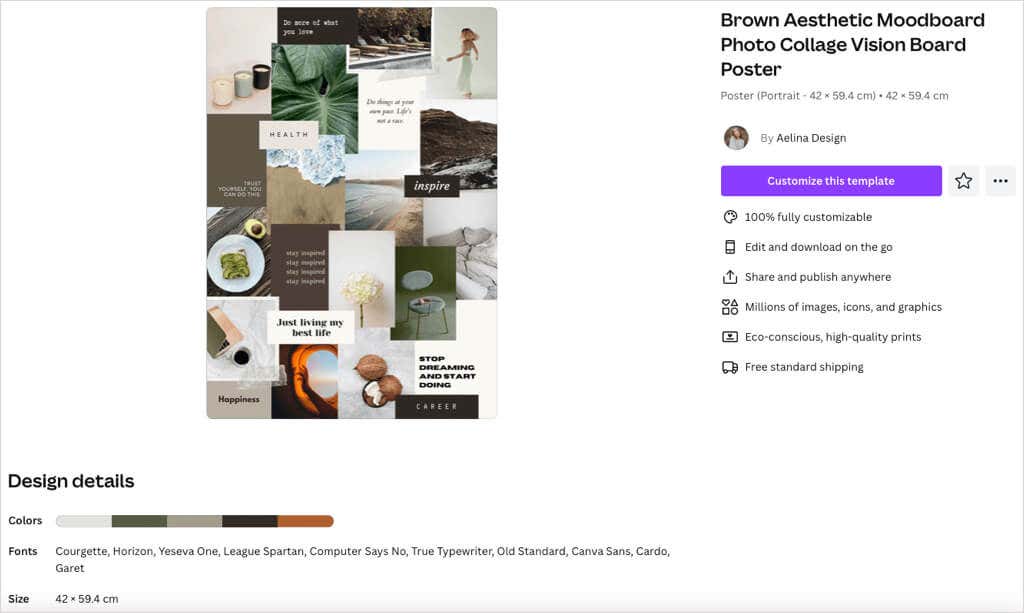
Un autre modèle avec une palette de tons terreux, les images et les blocs de couleurs que vous incluez constituent l'arrière-plan, pour un visuel complet. Cette option propose également 10 polices uniques avec lesquelles travailler, ce qui est idéal pour un mélange de styles.
Modèle de tableau de vision minimaliste gris blanc(White Grey Minimalist Vision Board Template)
Une autre suggestion intéressante est ce modèle de tableau de vision minimaliste blanc et gris(White Grey Minimalist Vision Board) . Ce qui distingue celui-ci, c'est l'apparence des cœurs, des étoiles et des gribouillages dessinés à la main.

Vous pouvez inclure cinq images et utiliser les papiers déchirés ci-joints pour votre texte. Ceux-ci donnent à la planche une sensation décontractée et presque fantaisiste.
Personnalisez votre tableau de vision
Une fois que vous avez choisi un modèle, la partie amusante commence. Vous pouvez échanger les images contre les vôtres, remplacer l'exemple de texte, supprimer les éléments dont vous ne souhaitez pas et ajouter ceux que vous souhaitez.
Pour cela, nous utiliserons le modèle White Grey Minimalist présenté ci-dessus.(White Grey Minimalist)
Ajouter des images
Vous pouvez télécharger les photos que vous avez enregistrées ou consulter les images de Canva pour en trouver une qui vous convient.
Pour télécharger vos propres images(your own images) , sélectionnez Téléchargements(Uploads) sur la gauche. Utilisez les trois points à droite de Télécharger(Upload) des fichiers pour en choisir un sur votre ordinateur, Facebook , Google Drive , Instagram ou Dropbox .

Pour utiliser une image Canva , sélectionnez Éléments sur la gauche. Descendez(Move) jusqu'à Photos et utilisez la flèche pour faire défiler vers la droite ou choisissez Voir(See) tout pour afficher plus d'images à la fois.

- Pour échanger une image, sélectionnez l'image sur le tableau, utilisez l' icône Supprimer(Delete) (poubelle) et choisissez Supprimer(Delete) l'image dans la barre d'outils flottante.

- Sélectionnez ou faites glisser l'image que vous souhaitez utiliser pour la placer sur le tableau.

- Vous pouvez faire glisser un bord de votre image pour la redimensionner, surtout si elle est extrêmement grande. Une fois que vous avez atteint la taille approximative, faites-le glisser vers l'espace réservé de l'image et il devrait s'ajuster automatiquement à la taille correcte.

Remplacer et ajouter du texte
Pour l’exemple de texte sur le modèle, vous pouvez simplement sélectionner le texte à l’intérieur de la zone et saisir le vôtre.

Pour ajouter plus de texte, sélectionnez Texte(Text) dans la barre latérale. Vous pouvez ensuite choisir un style, une combinaison de polices ou simplement ajouter une case vide et saisir votre texte.

Pour modifier le style de police, la taille, la couleur, le format ou ajouter un effet, sélectionnez la zone de texte et utilisez les outils d'édition en haut.

Ajouter, supprimer ou réorganiser des éléments
Vous pouvez ajouter n’importe quel élément de votre choix à votre tableau de vision et, en fait, vous devriez le faire. Qu'il s'agisse d'une autre image, d'un autocollant ou d'un graphique, ou d'un cadre ou d'une forme, utilisez la bibliothèque Canva dans la barre latérale pour choisir l'élément souhaité. Ensuite, sélectionnez-le ou faites-le glisser vers le tableau.

Pour supprimer un élément existant ou celui que vous avez ajouté, sélectionnez-le et utilisez l' icône Supprimer(Delete) dans la barre d'outils flottante.

Si vous souhaitez placer des éléments à différents endroits, c'est aussi simple que le glisser-déposer. Sélectionnez l'élément et faites-le glisser vers l'emplacement souhaité. Au fur et à mesure que vous faites glisser, vous verrez des guides colorés qui peuvent vous aider à aligner l'élément avec les autres.

Enregistrez(Save) ou partagez votre tableau Canva Vision(Share Your Canva Vision Board)
Si vous souhaitez conserver votre tableau terminé ou même le partager avec votre meilleur ami, c'est facile à faire. Sélectionnez le bouton Partager(Share) en haut à droite pour télécharger ou partager le tableau.

Pour enregistrer le tableau de vision sous forme d'image sur votre appareil, choisissez Télécharger(Download) . Ensuite, choisissez le Type de fichier(File) , ajustez la Taille(Size) et marquez éventuellement les paramètres supplémentaires.

Pour partager le tableau sur les réseaux sociaux, choisissez Partager(Share) sur les réseaux sociaux. Ensuite, choisissez le service tel que Instagram , Facebook , TikTok ou Pinterest.

Pour partager le tableau en utilisant une autre voie, choisissez Plus. Ensuite, choisissez une option de partage en haut, comme un lien en lecture seule, ou intégrez-la, ou utilisez l'un des services sociaux ou de messagerie supplémentaires répertoriés.

Pour l'établissement d'objectifs, la motivation visuelle ou les affirmations pour une nouvelle année, créer votre propre tableau de vision est un moyen merveilleux et créatif. Profitez(Enjoy) de mettre le vôtre ensemble.
Maintenant que vous savez comment créer un tableau de vision numérique sur Canva , pourquoi ne pas consulter également ces tableaux blancs en ligne pour réfléchir à des idées ? (online whiteboards for brainstorming ideas)Canva est sur la liste !
Related posts
Correction de l'erreur Oups quelque chose s'est mal passé sur YouTube
Correction de l'application YouTube Oops Something Went Wrong
Correction d'un problème lors de la synchronisation de l'application de messagerie dans Windows 10
Comment réparer l'erreur d'application 0xc0000005
Comment réparer l'erreur d'application 0xc000007b
Comment réparer l'erreur de chargement d'application 5:0000065434
Comment réparer l'erreur d'application 0xc0000142
Correction des ressources système insuffisantes pour terminer l'erreur d'API
Correction de l'erreur de mise à jour Windows 0x80080005
Correction de l'erreur de fichiers téléchargés manquants sur Steam
Correction de l'erreur de mise à jour Windows 0x80070020
Correction de l'erreur 0X80010108 dans Windows 10
Correction de l'erreur 0x8007000e empêchant les sauvegardes
Correction des fichiers source DISM introuvables Erreur
Correction du code d'erreur 31 de l'adaptateur réseau dans le Gestionnaire de périphériques
Correction du logiciel Adobe que vous utilisez n'est pas une erreur authentique
Correction de l'erreur BAD_SYSTEM_CONFIG_INFO
Correction d'une erreur d'ID de réunion non valide avec Zoom dans Windows 10
Comment réparer l'erreur d'application 523
Correction de l'erreur d'accès refusé du programme d'installation de Windows
